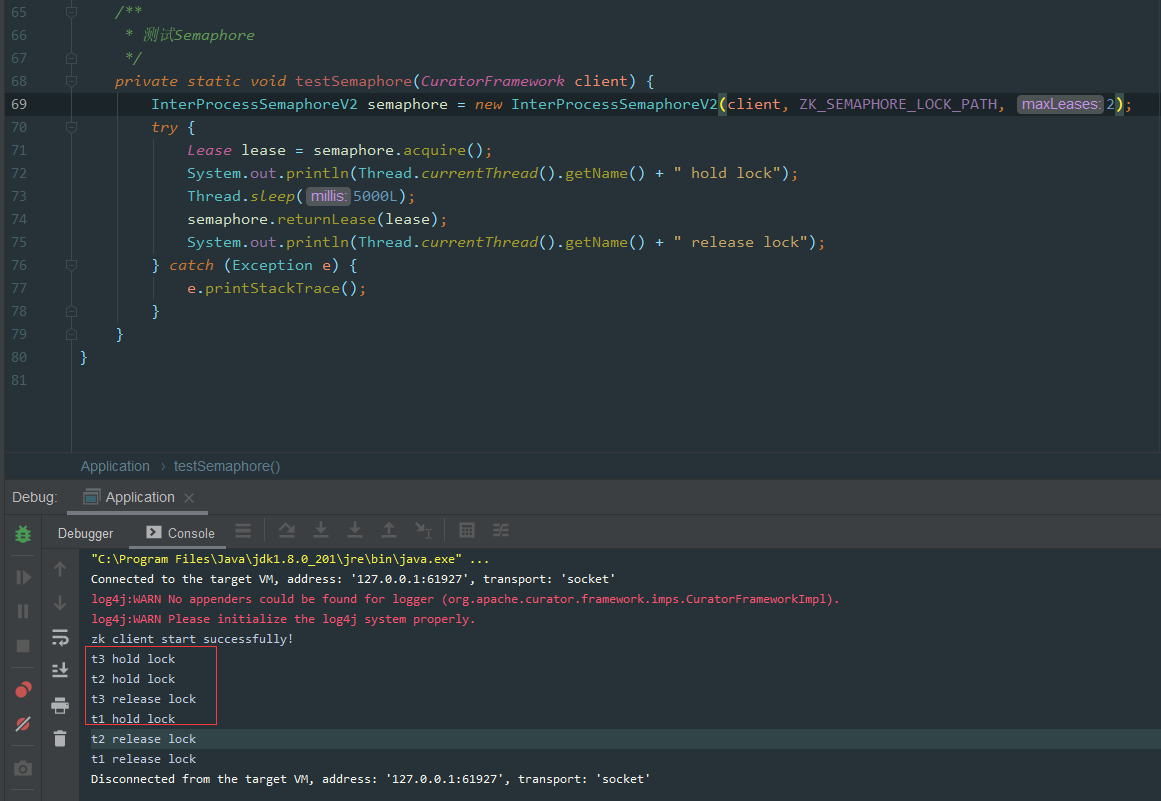[UWP]使用AlphaMaskEffect提升故障藝術動畫的性能(順便介紹怎麼使用性能探測器分析UWP程式)
- 2020 年 3 月 31 日
- 筆記
前幾天發布了抄抄《CSS 故障藝術》的動畫這篇文章,在這篇文章里介紹了如何使用Win2D繪製文字然後配合BlendEffect製作故障藝術的動畫。本來打算就這樣收手不玩這個動畫了,但後來又發現性能不符合理想。明明只是做做Resize動畫和用BlendEffect混合,為什麼性能會這麼差呢?
1. 分析原因
其實不用分析都知道哪裡出問題了,畢竟這個懶是自己偷的,不過這裡順便介紹介紹Visual Studio的性能分析。Visual Studio不停更新它的性能探測器,最近幾年我還挺喜歡的的「應用程式時間線」功能,對桌面應用來說這個功能很好用,可以直觀地看到幀率、CPU使用、布局消耗、呈現消耗等資訊。
要開始性能分析,首先在頂部菜單選擇「調試」->「性能探測器」:

在打開的性能探測器配置頁面,選中「CPU使用率」和「應用程式時間線」兩個工具後點擊「開始」按鈕:

之後Visual Studio就會啟動性能會話並運行程式,切換到打開的應用程式里,一頓操作後關閉程式,稍等一下就可以看到分析報告。

為了凸顯性能問題,我複製粘貼了好幾個個故障藝術的動畫,可以看到後半段的FPS下降了,且「應用程式程式碼」佔了很大的比例。切換到"CPU使用率"選項卡,能看到具體的CPU消耗都在DrawSurfaceCore這個函數附近

雙擊DrawSurfaceCore這行進去具體程式碼,這裡顏色越紅代表CPU佔用率越高,並且會在源碼左側顯示具體的CPU佔用率,很明顯這裡的程式碼很糟糕,那麼罪魁禍首就是這堆程式碼了。

2. 使用AlphaMaskEffect優化性能
上面的這段程式碼是使用Win2D繪製文字和使用GaussianBlurEffect製作陰影。本來這程式碼性能應該沒問題(當然,在這個動畫里有優化空間,例如因為我在這裡總是使用BlurAmount = 0的陰影所以根本不需要GaussianBlurEffect也不需要DrawImage),但是我使用了Storyboard控制文字的高度,然後每次高度改變都重新調用這個函數繪製文字。從結果上來說我的程式碼在不停畫圖,所以小小的動畫造成了巨大的性能消耗。
現在我要做什麼才可以改善這種狀況?當然上面這段程式碼有很多優化的空間,但最根本要做的是應該少調用這段程式碼,少重新繪圖。一個很複雜的情況是,我需要使用兩個這段程式碼繪製出來的CompositionSurfaceBrush作為BlendEffect的輸入,而CompositionSurfaceBrush本質上是一張點陣圖,而作為Brush又沒法修改它的尺寸。CompositionSurfaceBrush關聯了一個CompositionDrawingSurface,後者雖然有Resize函數,但使用這個函數會令圖片在動畫過程中移位,明明單獨使用Resize效果不錯,但用在動畫里就總是錯,我也沒心思去糾結它的原因。
其實要改變Brush的高度,一種很實在的方法是使用遮罩。CompositionApi提供了CompositionMaskBrush,使用它可以實現OpacityMask的效果,複習一下它的源碼:
paint-with-a-compositionbrush-with-opacity-mask-applied
Compositor _compositor; SpriteVisual _maskVisual; CompositionMaskBrush _maskBrush; _compositor = Window.Current.Compositor; _maskBrush = _compositor.CreateMaskBrush(); CompositionLinearGradientBrush _sourceGradient = _compositor.CreateLinearGradientBrush(); _sourceGradient.ColorStops.Add(_compositor.CreateColorGradientStop(0,Colors.Red)); _sourceGradient.ColorStops.Add(_compositor.CreateColorGradientStop(1,Colors.Yellow)); _maskBrush.Source = _sourceGradient; LoadedImageSurface loadedSurface = LoadedImageSurface.StartLoadFromUri(new Uri("ms-appx:///Assets/circle.png"), new Size(156.0, 156.0)); _maskBrush.Mask = _compositor.CreateSurfaceBrush(loadedSurface); _maskVisual = _compositor.CreateSpriteVisual(); _maskVisual.Brush = _maskBrush; _maskVisual.Size = new Vector2(156, 156); 使用CompositionMaskBrush之前首先要有一張作為Mask的圖片,用Paint.Net兩三下就做好了,比奧特曼打到怪獸還快。

接下來只要用顯示文字的CompositionSurfaceBrush作為CompositionMaskBrush的Source,用上面這張圖片製作的CompositionSurfaceBrush作為Mask,再對Mask做Scale的動畫,高度改變的動畫就…………
就報錯了。

好吧,我想起來了文檔里就說明了CompositionMaskBrush不能玩BlendEffect。
不過幸運的是Win2D本來就提供了AlphaMaskEffect這個類,它的作用幾乎和CompositionMaskBrush一樣,我之前都沒想到會有使用它的一天。使用它的程式碼大同小異,兩三下就寫完了:
private (CompositionBrush, CompositionSurfaceBrush) CreateMaskedBrush(CompositionBrush source) { var compositor = Window.Current.Compositor; var effect = new AlphaMaskEffect() { Source = new CompositionEffectSourceParameter("Source"), AlphaMask = new CompositionEffectSourceParameter("Mask"), }; var opacityMaskSurface = LoadedImageSurface.StartLoadFromUri(new Uri("ms-appx:///Assets/Images/mask.Png")); var opacityBrush = Compositor.CreateSurfaceBrush(opacityMaskSurface); opacityBrush.Stretch = CompositionStretch.UniformToFill; var effectFactory = compositor.CreateEffectFactory(effect); var compositionBrush = effectFactory.CreateBrush(); compositionBrush.SetSourceParameter("Source", source); compositionBrush.SetSourceParameter("Mask", opacityBrush); return (compositionBrush, opacityBrush); } 3. 結果

左邊是舊的程式碼(每次改變高度重新繪圖),右邊是新的程式碼(對作為Mask的CompositionSurfaceBrush進行Scale動畫),可以看到……嗯,好像新動畫是劉暢了些。


看起來再玩大些都還撐得住,GPU佔用率還算滿意,CPU佔用率也不高。其實還有不少優化空間,但我還是完全想不到這個動畫實際應用場景(恕我想像力貧乏),所以就到吃為止吧。
4. 參考
CompositionMaskBrush Class (Windows.UI.Composition) – Windows UWP applications Microsoft Docs
合成畫筆 – UWP applications Microsoft Docs